Dzwonię do wszystkich użytkowników Chrome: Czy Twoja przeglądarka działa zbyt późno? Mogę mieć dla ciebie rozwiązanie.
Po pierwsze, mały powrót do historii. Prowadzę Ultrabook Samsung Series 9 z procesorem Core i5 i Windows 8.1. Miałem to około 18 miesięcy i wiem z wieloletniego doświadczenia, że z biegiem czasu komputery zwalniają.
Zazwyczaj wskazuję palcem w systemie Windows, ponieważ gdy tylko podjąłem drastyczny krok wymazywania dysku twardego i ponownego instalowania systemu operacyjnego od podstaw, otrzymuję ponownie błogi szybki system. Przez chwilę.
Ale w ciągu ostatnich kilku miesięcy zauważyłem, że moja przeglądarka internetowa, Google Chrome, naprawdę zrobiła się wolna. (Nie mogę być pozytywny, ale myślę, że czas zbiegł się z wymaganą aktualizacją Microsoft Windows 8.1 z Windows 8, co miało miejsce w październiku. To jest moje wyjaśnienie teoretyk spiskowy.)
Chociaż Chrome sam się otwierałby szybko, załadowanie kart wydawało się trwać wiecznie. Kiedy otworzyłem nową kartę i wpisałem adres (lub nawet kliknąłem zakładkę), często zdarzało się opóźnienie o kilka sekund, zanim cokolwiek by się wydarzyło - po prostu wpatrywałbym się w pustą zakładkę na to, co wydawało się wiecznością.
Nie trzeba dodawać, że próbowałem usunąć większość moich rozszerzeń do Chrome, nawet tych, które wydawały się niemożliwe, by narzucić hit wydajności (jak mój ukochany OneTab). Próbowałem usunąć historię przeglądania, pliki z pamięci podręcznej i inne detrytusy zza kulis. Nic nie pomogło.
To pogorszyło do tego stopnia, że pomyślałem: "Cóż, może czas na ulepszenie." Co jest niedorzeczne, ponieważ ten laptop ma całą moc, jakiej potrzebuję. To tylko przeglądarka, która mnie zabija.
Posunąłem się nawet tak daleko, że spędziłem dzień pracując w Firefoksie, tylko dla porównania. I wiesz co? Ogromna różnica. Więc problemem nie był Windows, koniecznie - był to Chrome.
OK, wystarczająco dużo historii, teraz do rozwiązania problemu: po przeprowadzeniu badań i eksperymentów zmieniłem jedno ustawienie, dzięki któremu Chrome działał znacznie szybciej. Twój przebieg może się różnić, oczywiście, ale warto spróbować:
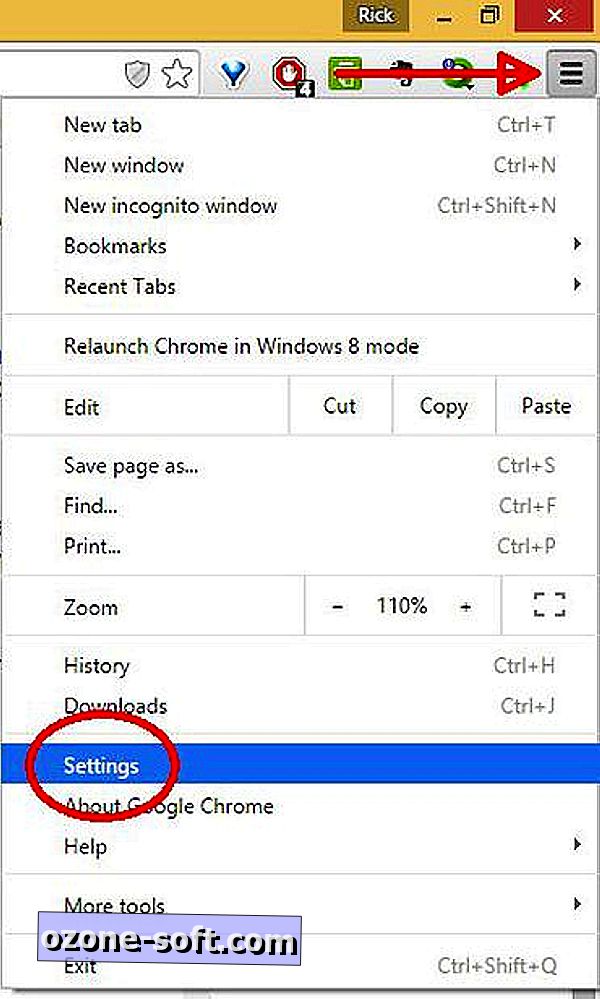
Krok 1: Kliknij przycisk Menu (w prawym górnym rogu przeglądarki, poniżej przycisku Zamknij), a następnie kliknij Ustawienia.
Krok 2: Przewiń w dół i kliknij "Pokaż ustawienia zaawansowane", a następnie przewiń dalej, aż znajdziesz sekcję System.
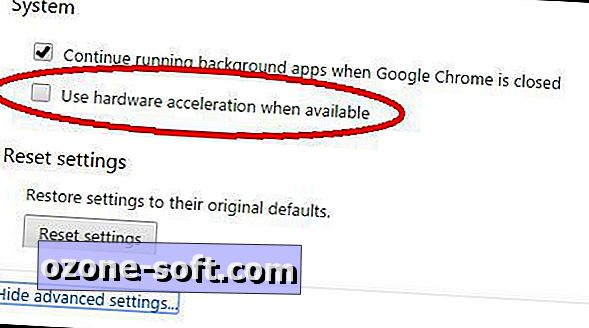
Krok 3: Wyczyść pole wyboru obok "Użyj przyspieszania sprzętowego, jeśli jest dostępne".
Krok 4: zamknij Chrome i uruchom go ponownie.
Ponownie nie mogę powiedzieć z całą pewnością, że to rozwiąże problemy z wydajnością przeglądarki Chrome, ale zauważyłem istotną różnicę w moim systemie.
Niezależnie od tego, czy odniosłeś sukces, czy nie, kliknij na komentarze i pozwól innym użytkownikom Chrome poznać wyniki! A jeśli znalazłeś inne sposoby na przyspieszenie działania przeglądarki, udostępnij je również.













Zostaw Swój Komentarz